Este artículo explica cómo sincronizar calendarios bidireccionalmente entre Google y Sharepoint. Los usuarios de CiraHub pueden sincronizar contactos entre Salesforce, HubSpot, ActiveCampaign, y mucho más. Transfiera, duplique y comparta los contactos de sus clientes en todos los dispositivos de los empleados.
Sincronización de calendario entre Google y SharePoint
- Inicie sesión en CiraHub. En la página de configuración del centro (Hub) y conector (Spoke), seleccione el objeto «calendarios» . Tenga en cuenta que las carpetas públicas pueden sincronizar tanto los contactos, como los calendarios (Vea la imagen a continuación.)

- Seleccione Google como el tipo de fuente para el conector de su calendario. (Vea la siguiente figura).

- Introduzca sus credenciales de Google para acceder a sus datos. Puede invitar a otro usuario escribiendo su dirección de correo electrónico o simplemente utilizando las credenciales existentes guardadas en CiraHub, luego haga clic en SIGUIENTE. En este ejemplo, hemos elegido un elemento del calendario con credenciales previamente guardadas. (Vea la siguiente imagen)
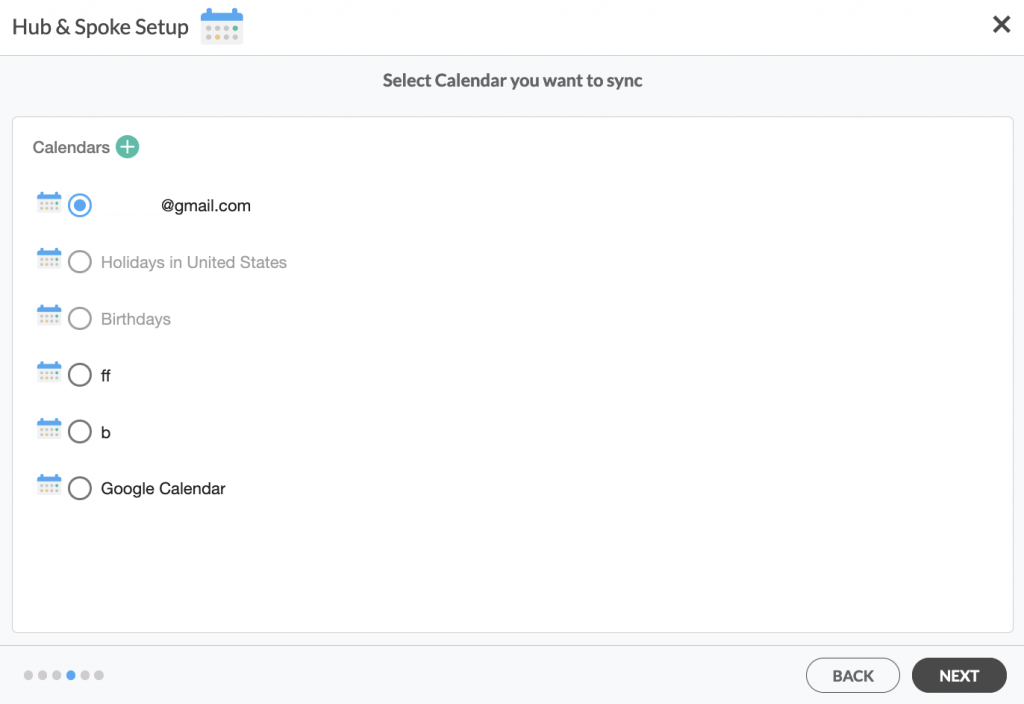
- Ponga un nombre a su conector de calendario de Google y haga clic en SIGUIENTE. (Vea la siguiente imagen)
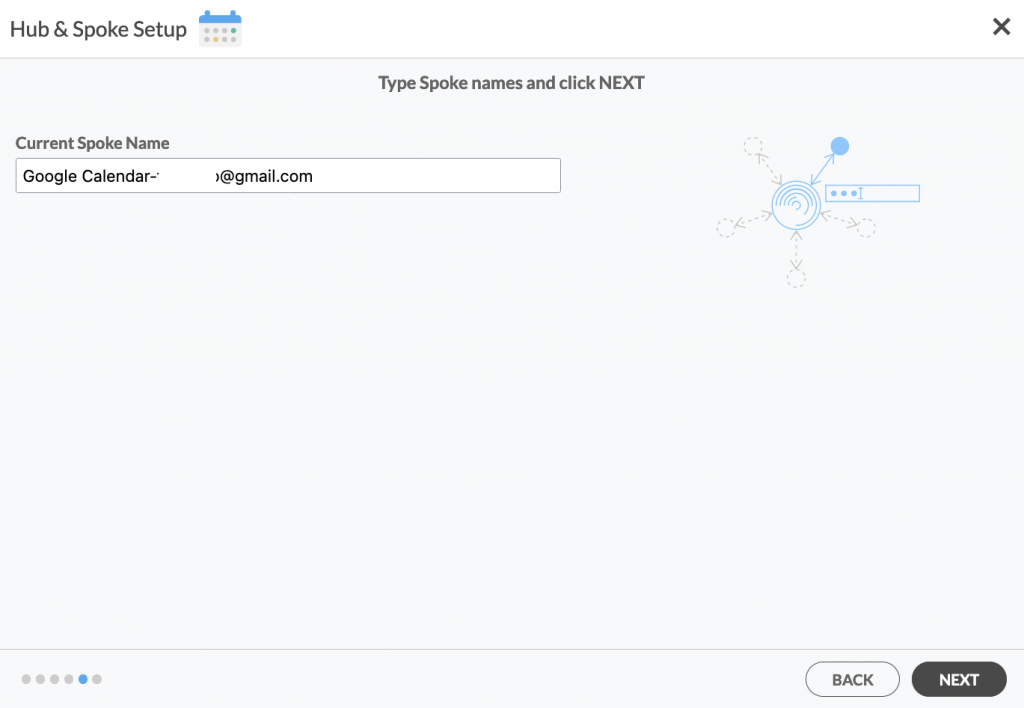
- Elija un nombre para su centro, y luego haga clic en CREAR. (Vea la imagen a continuación).
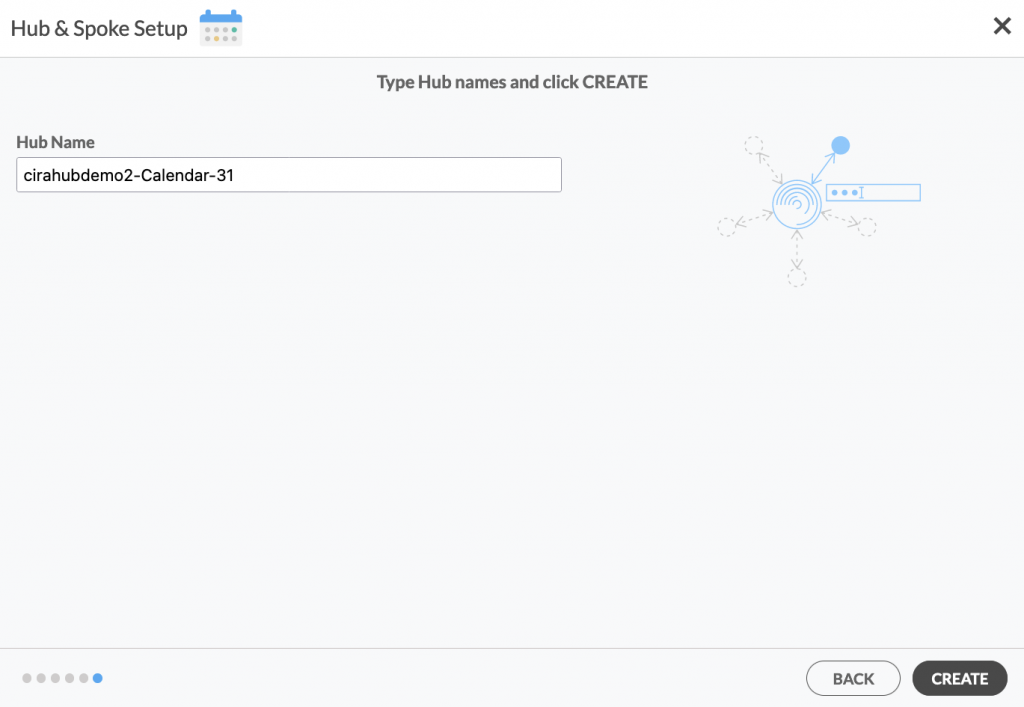
6. Seleccione SharePoint como el tipo de fuente de su conector de calendario. (Vea la siguiente figura.) 
7. Haga clic en Conceder acceso para darle a CiraHub permisos de examinar los usuarios o contactos de SharePoint de su compañia.
8. Inicie sesión en la cuenta de Microsoft que está vinculada a SharePoint.
9. Conceda a CiraHub acceso a su cuenta de SharePoint y marque siempre la casilla que dice «Consentimiento en nombre de su organización».

10. A continuación, haga clic en cada conector, seleccione «Opciones de sincronización» y haga clic en «Permitir al centro crear y sincronizar elementos en este conector» y haga clic en GUARDAR. (Vea la siguiente figura)

NOTA
Dependiendo de las necesidades de su organización, puede utilizar una variedad de opciones de sincronización adicionales, como eventos privados y tentativos, recordatorios, sincronización de reuniones como citas y categorización de datos en conectores. Puede editar los ajustes de sincronización para cada uno de sus conectores utilizando las opciones de la parte inferior de la página.
11. En el panel de control de CiraHub, haga clic en el centro, luego presione «Sincronizar ahora»

¡Conozca más sobre CiraHub!
CiraHub es una plataforma de sincronización bidireccional de contactos y calendarios compartidos para usuarios de Microsoft 365, Exchange Server y otras aplicaciones empresariales de Microsoft. El software está diseñado para facilitar a las personas que carecen de conocimientos informáticos la configuración de la sincronización de contactos y calendarios compartidos para su empresa. ¡Haga clic aquí y obtenga más información sobre cómo empezar la prueba gratuita de CiraHub hoy mismo!
